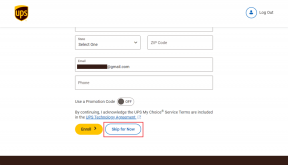9 najlepších opráv pre sťahovanie sa neustále pozastavuje v prehliadači Chrome v systéme Android
Rôzne / / November 29, 2021
Natívna možnosť sťahovania v prehliadači Google Chrome je celkom pohodlná. Môžeme stiahnuť čokoľvek z internetu bez akýchkoľvek problémov. Chrome alebo iné prehliadače však občas majú problémy so sťahovaním súborov. Stretávate sa s rovnakým problémom na svojom telefóne s Androidom? Zistite, ako opraviť sťahovanie, ktoré nefunguje v prehliadači Google Chrome v systéme Android.

Mnohým používateľom sa pri pokuse o uloženie obsahu pomocou prehliadača Chrome zobrazí chyba pozastavenia sťahovania. Zdá sa, že obnovenie sťahovania nepomáha, pretože sa neustále zasekáva pri pozastavení sťahovania alebo čakaní na chyby stavu sťahovania.
V tomto príspevku vám povieme, ako opraviť Chrome, ktorý nesťahuje súbory do systému Android.
1. Reštartujte telefón
Niekedy môže jednoduchý úplný reštart robiť zázraky. Pred vyskúšaním ďalších riešení reštartujte telefón.
2. Skontrolujte kapacitu úložiska
Ak tvoj telefón nemá dostatok úložného priestoru, budete čeliť problémom so sťahovaním v prehliadači Chrome a ďalších aplikáciách, ako je napríklad Obchod Google Play. Takže skontrolujte dostupné úložisko. Ak to chcete urobiť, prejdite do časti Nastavenia > Úložisko. Ak je plná, zistite, ako na to
uvoľnite miesto na telefónoch s Androidom.3. Skontrolujte nastavenia šetriča dát
Ak v telefóne používate režim šetrenia dát, musíte z neho Chrome pridať na bielu listinu, aby mohol mať neobmedzený prístup k dátam. Ak to chcete urobiť, postupujte takto:
Krok 1: Otvorte v telefóne Nastavenia a klepnite na Aplikácie.
Krok 2: Klepnite na Chrome a potom na Mobilné dáta alebo Využitie dát.

Krok 3: Povoľte prepínač „Povoliť využitie dát na pozadí“ a „Povoliť aplikáciu, keď je zapnutý Šetrič dát“. Váš telefón môže mať pre tieto dve nastavenia iný názov. Hlavná myšlienka je však rovnaká, t. j. nechať Chrome používať dáta na pozadí a pri zapnutom šetriči dát ich pridať na bielu listinu.

Krok 4: Reštartujte telefón. Teraz skúste stiahnuť súbory z prehliadača Chrome.
Tip pre profesionálov: Ak šetrič dát nepoužívate, vypnite ho. Ak to chcete urobiť, prejdite do časti Nastavenia > Pripojenia > Využitie dát.
Tiež na Guiding Tech
4. Skontrolujte obmedzenia batérie
The režimy šetrenia batérie môže byť tiež zodpovedný za prerušenie sťahovania v prehliadači Chrome. Ak chcete problém vyriešiť, musíte z prehliadača Chrome odstrániť obmedzenia batérie.
Ak to chcete urobiť, postupujte takto:
Krok 1: Spustite Nastavenia v telefóne a prejdite na Aplikácie.
Krok 2: Klepnite na Chrome a potom na Batéria.

Krok 3: Zapnite prepínač vedľa položky Povoliť aktivitu na pozadí. Na niektorých telefónoch budete mať možnosť obmedzenia na pozadí. Klepnite naň a vyberte možnosť Odstrániť. Reštartujte telefón a zistite, či sa sťahovanie v prehliadači Chrome obnoví.

Krok 4: Opakujte kroky 1 a 2. Klepnite na Optimalizovať využitie batérie.

Krok 5: Klepnite na rozbaľovacie pole v hornej časti a vyberte možnosť Všetko.


Krok 6: Posuňte zobrazenie nadol a vypnite prepínač optimalizácie batérie pre Chrome. Ak máte viacero možností, musíte vybrať možnosť Neoptimalizovať pre Chrome.

Krok 7: Reštartujte telefón.
Tip pre profesionálov: Smartfóny Samsung majú vyhradené režimy šetrenia batérie. Nájdete ho v časti Nastavenia > Starostlivosť o zariadenie > Batéria > Aplikácie spánku. Odstráňte z neho Chrome.
5. Vymazať priečinok sťahovania
Niektorí používatelia prehliadača Chrome navrhli, že vymazaním existujúceho priečinka Stiahnuté súbory sa obnoví normálne fungovanie sťahovania v prehliadači Chrome. Musíte presunúť staré súbory z priečinka Stiahnuté súbory do iného priečinka. Keď je priečinok Stiahnuté súbory prázdny, skúste stiahnuť súbory z prehliadača Chrome.
Tip pre profesionálov: Môžete tiež skúsiť premenovať existujúci priečinok Stiahnuté súbory na niečo iné, napríklad Staré stiahnuté súbory.
6. Zmeniť umiestnenie sťahovania
Ak váš telefón podporuje kartu microSD, mali by ste skúsiť zmeniť umiestnenie sťahovania z telefónu na kartu alebo naopak. Za týmto účelom otvorte prehliadač Chrome a klepnite na ikonu s tromi bodkami v hornej časti. Vyberte položku Stiahnuté súbory.


Potom klepnite na ikonu nastavení v hornej časti obrazovky sťahovania. Klepnite na Stiahnuť umiestnenie a zmeňte umiestnenie.


Tip pre profesionálov: Niekedy je problém aj v pamäťovej karte. Pred pokusom o stiahnutie súboru ho odstráňte. Skontrolujte, či je zodpovedný.
Tiež na Guiding Tech
7. Vymazať vyrovnávaciu pamäť pre Chrome
musíte vymazať vyrovnávaciu pamäť a vymazať údaje pre Google Chrome. Zatiaľ čo vymazaním vyrovnávacej pamäte sa nevymažú žiadne vaše osobné súbory, vymazaním údajov sa odstránia záložky, ak nie sú synchronizované do svojho účtu Google. Prídete tiež o všetky prispôsobenia, ktoré ste v aplikácii vykonali.
Ak chcete vymazať vyrovnávaciu pamäť a údaje prehliadača Chrome, postupujte takto:
Krok 1: Otvorte v telefóne Nastavenia a prejdite na Aplikácie.
Krok 2: V časti Všetky aplikácie klepnite na Chrome.

Krok 3: Dostanete sa na obrazovku s informáciami o aplikácii. Klepnite na Úložisko. Potom najskôr klepnite na Vymazať vyrovnávaciu pamäť. Reštartujte telefón a skúste stiahnuť súbor. Ak problém pretrváva, klepnite na Vymazať údaje alebo Vymazať úložisko v závislosti od možnosti dostupnej v telefóne namiesto Vymazať vyrovnávaciu pamäť. Na telefónoch Samsung môžete túto možnosť nájsť v časti Spravovať úložisko. Potom reštartujte telefón.


Tip pre profesionálov: Na telefónoch so systémom Android 7.1 Nougat a novším môžete dlho stlačiť ikonu Chrome na domovskej obrazovke a vybrať položku Informácie o aplikácii a prejsť priamo na krok 3.
8. Aktualizovať aplikáciu
Je známe, že aktualizácia aplikácie opravuje mnohé problémy, ktoré môžu vzniknúť v dôsledku chýb v aplikácii. Ak chcete vyriešiť problémy so sťahovaním, mali by ste aktualizovať aj prehliadač Google Chrome. Ak to chcete urobiť, otvorte Obchod Play a vyhľadajte Chrome. Klepnite na Aktualizovať. Učte sa ako zistiť, či je potrebné aktualizovať aplikácie v systéme Android.
9. Preinštalujte Chrome
Ak nič nefunguje, mali by ste Chrome odinštalovať z telefónu. Chrome možno nebudete môcť odinštalovať, ak ide o systémovú aplikáciu. Môžete však odinštalovať jeho aktualizácie a obnoviť ho na továrenskú verziu. Keď sa to stane, znova nainštalujte alebo aktualizujte aplikáciu.
Ak chcete Chrome odinštalovať, otvorte Obchod Play a vyhľadajte Chrome. Klepnite na Odinštalovať pre Chrome.

Prípadne otvorte Nastavenia v telefóne a prejdite na Aplikácie. Klepnite na Chrome. Potom klepnite na ikonu s tromi bodkami v hornej časti. Vyberte možnosť Odinštalovať aktualizácie. Reštartujte telefón a potom ho znova nainštalujte z Obchodu Play.


Tiež na Guiding Tech
Použite alternatívne metódy
Dúfame, že jedna z vyššie uvedených metód by vyriešila problém s pozastavením sťahovania prehliadača Chrome v systéme Android. Ak problém pretrváva, môžete skúsiť použiť iné prehliadače ako napr Internet Samsung alebo Opera. V prípade, že chcete zostať pri Chrome, tak si nainštalujte správcu sťahovania tretej strany ako napr Advanced Download Manager ktorý bude fungovať so všetkými prehliadačmi vrátane Chrome.
Ďalej: Chcete si stiahnuť webové stránky ako súbory PDF do svojich telefónov s Androidom? Zistite, ako to urobiť v prehliadači Chrome na nasledujúcom odkaze.